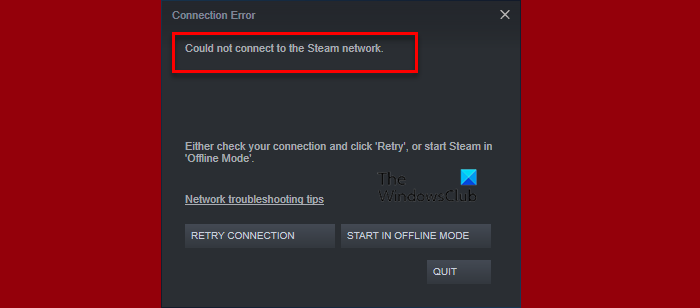Ошибка подключения Steam-одна из неприятностей, с которыми сталкиваются пользователи Steam, которые поставили их на грань отказа от службы. Эта ошибка появляется на экране с пометкой « Не удалось подключиться к сети Steam ». В этой статье мы увидим исправления, которые помогут устранить эту ошибку и позволят пользователям Steam получить свободный доступ к Steam.
Почему я вижу «Не удалось подключиться к сети Steam»?
Программа недоступна, поскольку пользователи не могут подключиться, и эта ошибка обычно не позволяет пользователям войти в свою учетную запись Steam. Таким образом, возможной причиной может быть медленное подключение к Интернету, однако есть другие ошибки, связанные с сетью, о которых мы будем говорить, и о том, как их исправить, чтобы устранить ошибку сети Steam.
Ошибка подключения: Не удалось подключиться к сети Steam
Вы можете попробовать эти исправления, чтобы убедиться, что вы больше не столкнетесь с этой проблемой.
Измените интернет-протокол, который использует Steam Устранение неполадок в вашей сети Переустановите клиент Steam Обновление, откат, переустановка драйверов
1] Измените интернет-протокол, который использует Steam
Первый шаг к тому, чтобы убедиться, что эта сеть Steam Ошибка решена, это изменить его UDP на TCP.
Для этого выполните следующие действия.
Выберите Свойства после щелчка правой кнопкой мыши по ярлыку Steam. Примечание. Если вы не можете найти ярлык Steam на рабочем столе, перейдите в его местоположение. Теперь добавьте «-tcp» в текстовое поле Цель . А затем нажмите кнопку OK. Запустите Steam, дважды щелкнув ярлык правой кнопкой мыши.
Это обязательно исправит ошибку, но если все еще, она продолжается, значит следующее решение уже есть.
2] Устраните неполадки в вашем сеть
Во многих случаях состояние подключения к Интернету может быть отключено, и это может вызвать эту ошибку. Вы должны проверить подключение к Интернету, а также взглянуть на интернет-оборудование, а именно адаптер, маршрутизатор, модем.
Вы можете позвонить своему провайдеру, если ваша сеть теперь работает, или исправить медленное подключение к Интернету, если это единственное устройство, с которым возникает проблема.
Прежде чем делать что-либо из этого, лучше перезагрузить как маршрутизатор, так и компьютер. Иногда это может решить проблему.
3] Переустановите Steam
Поврежденные файлы-одна из основных причин, по которым Steam не может подключиться и вызывает сетевые ошибки. Удаление и повторная установка программы всегда делают всю работу.
Резервное копирование файла игры является обязательным, если вы загружали игры и приложения через клиенты Steam. Перейдите в приложение Steam, скопируйте весь контент, а затем сохраните его в другом месте.
Теперь выполните указанные шаги, чтобы удалить программу.
Нажмите одновременно Win + R, чтобы открыть команду «Выполнить». коробка. В открывшемся текстовом поле введите”Control”и нажмите”ОК”. Нажмите”Программы и компоненты”. Щелкните правой кнопкой мыши Steams в списке программ и выберите параметр Удалить .
Теперь перейдите к их официальный сайт и загрузите последнюю версию приложения Steam. Теперь вы можете переместить резервную копию папки Steamapps в каталог Steam и снова запустить Steam, чтобы удалить эту ошибку.
4] Обновление, откат или переустановка драйверов
Это могут быть вызваны сетевыми драйверами. проблема. Итак, вы должны открыть диспетчер устройств, развернуть сетевые адаптеры. Затем щелкните правой кнопкой мыши сетевой драйвер, чтобы обновить или удалить драйвер. Если проблема не устранена, откатите сетевой драйвер, чтобы решить проблему.
Наконец, проверьте, сохраняется ли проблема.
Как проверить, не работает Steam?
Иногда проблема носит временный характер, и вы ничего не можете с ней поделать, кроме как дождаться, пока инженеры вернут службу в нужное русло. Итак, проверьте статус сервера Steam и посмотрите, не работает ли он. Если это так, продолжайте проверять, и как только статус сервера станет выше, начинайте игру.
Читать дальше: Исправить Steam не может подключиться к серверам Steam на ПК с Windows.